Tabela e përmbajtjes
Drejtuesit e pajisjes janë softuer që lidh sistemin operativ të kompjuterit tuaj me harduerin e tij. Nëse ndonjë nga këto dështon, pajisja e prekur nuk do të jetë në gjendje të komunikojë me Windows. Kur sistemi duket se nuk është në gjendje të identifikojë dhe të komunikojë me drejtuesit që lidhin Sistemin Operativ me përshtatësin e rrjetit, shfaqet mesazhi i gabimit "Windows nuk mund të gjente një drejtues për përshtatësin tuaj të rrjetit".
Ky problem zakonisht ndodh kur ju hapni zgjidhjen e problemeve të Windows në një pajisje rrjeti që nuk funksionon.

Këtu janë disa mundësi se pse ndodh gabimi "Windows nuk mund të gjente një drejtues për përshtatësin tuaj të rrjetit":
- Përshtatësi juaj Wi-Fi është se softueri i drejtuesit është i vjetëruar. Duke pasur softuer të përditësuar të drejtuesit, do të keni më pak vështirësi dhe defekte përputhshmërie, të cilat mund të çojnë në këtë problem.
- Sistemi juaj operativ Windows është i vjetëruar dhe i papajtueshëm me softuerin e drejtuesit të përshtatësit Wi-Fi.
- Cilësimet e menaxhimit të energjisë së kompjuterit tuaj janë të pasakta.
Për të zgjidhur problemin "Windows nuk mund të gjente një drejtues për përshtatësin tuaj të rrjetit", ne kemi përpiluar një listë të të gjitha zgjidhjeve të mundshme. Filloni me më të vështirat dhe kaloni tek ato më të lehtat.
“Windows nuk mundi të gjente një drejtues për përshtatësin tuaj të rrjetit” Metodat e zgjidhjes së problemeve
Kur Windows nuk mund të zbulojë një softuer drejtuesi të pajisjes së rrjetit, disa klientët kanë raportuar seata nuk mund të lidhen me internetin.
Si rezultat, zgjidhësi i problemeve nuk arrin të zgjidhë problemin dhe përdoruesit nuk mund të shfletojnë ueb. Shikoni metodat e zgjidhjes së problemeve më poshtë për të parë nëse ato mund t'ju ndihmojnë të riparoni këtë problem të përshtatësit të rrjetit.
Mënyra e parë – Rinisni ruterin tuaj të internetit
Do të habiteni se si do të rindizni ruterin e internetit rivendosni aksesin në internet. Kjo do të krijojë një lidhje të re me Ofruesin e Shërbimit të Internetit dhe do të rivendosë cilësimet e prodhuesit.
- Fikeni ruterin dhe zgjoni për të paktën 10 sekonda përpara se ta ndizni përsëri.
- Një herë. ruteri juaj është përsëri i ndezur, kërkoni butonin e rivendosjes në ruter dhe mbajeni të shtypur për të paktën 15 sekonda. Butoni/çelësi i rivendosjes mund t'ju kërkojë të përdorni një kunj, gjilpërë ose kapëse letre.
- Pas rivendosjes së ruterit, kontrolloni lidhjen tuaj të internetit dhe konfirmoni nëse ky rregullim i përshtatësit të rrjetit funksionoi.
Metoda e dytë – Ekzekutoni zgjidhjen e problemeve të lidhjeve në internet
Një mjet i integruar në Windows mund të rregullojë problemet me drejtuesit e rrjetit. Për të përdorur këtë mjet, ndiqni këto hapa.
- Hapni cilësimet e Windows duke mbajtur të shtypur tastet "Windows" + "I" në të njëjtën kohë.

- Klikoni në “Përditëso & Siguria".
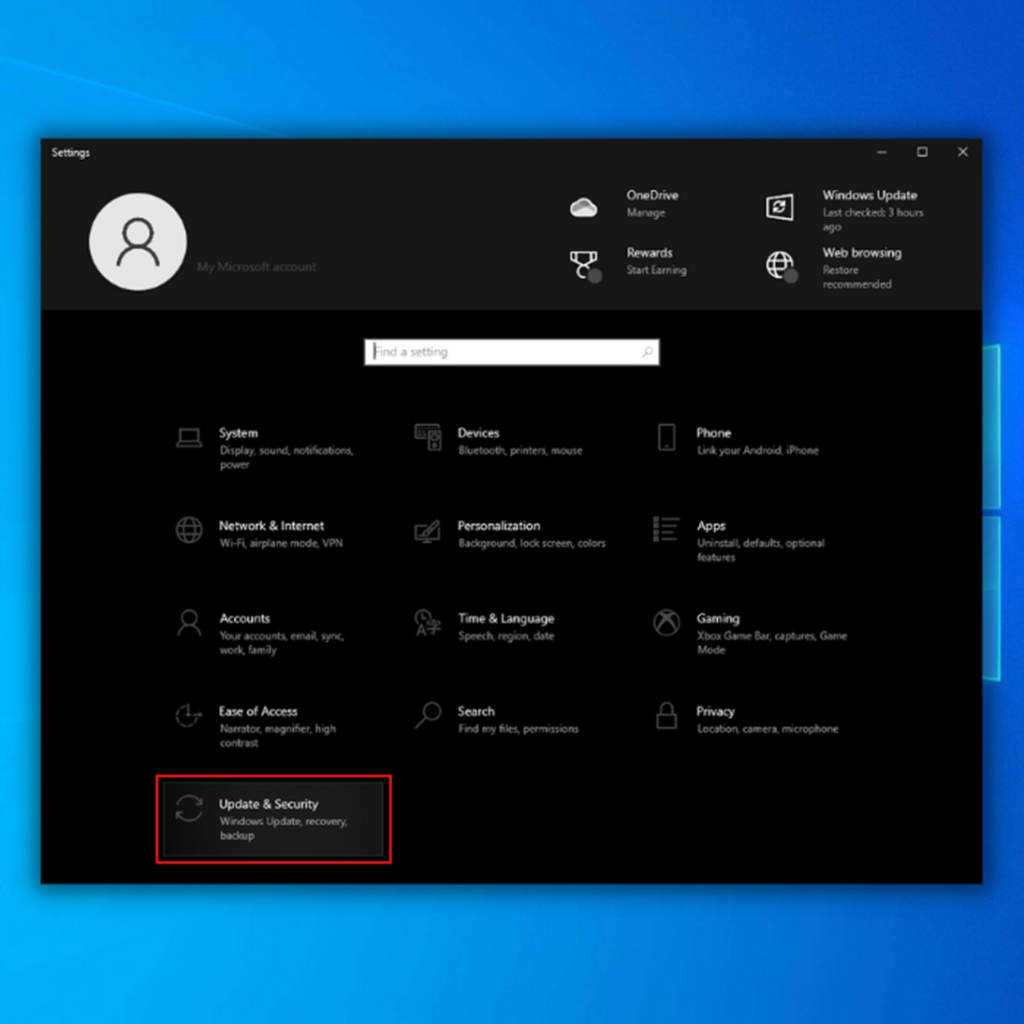
- Klikoni në "Zgjidhja e problemeve" në panelin e majtë dhe kliko "Zgjigjues të tjerë të problemeve".
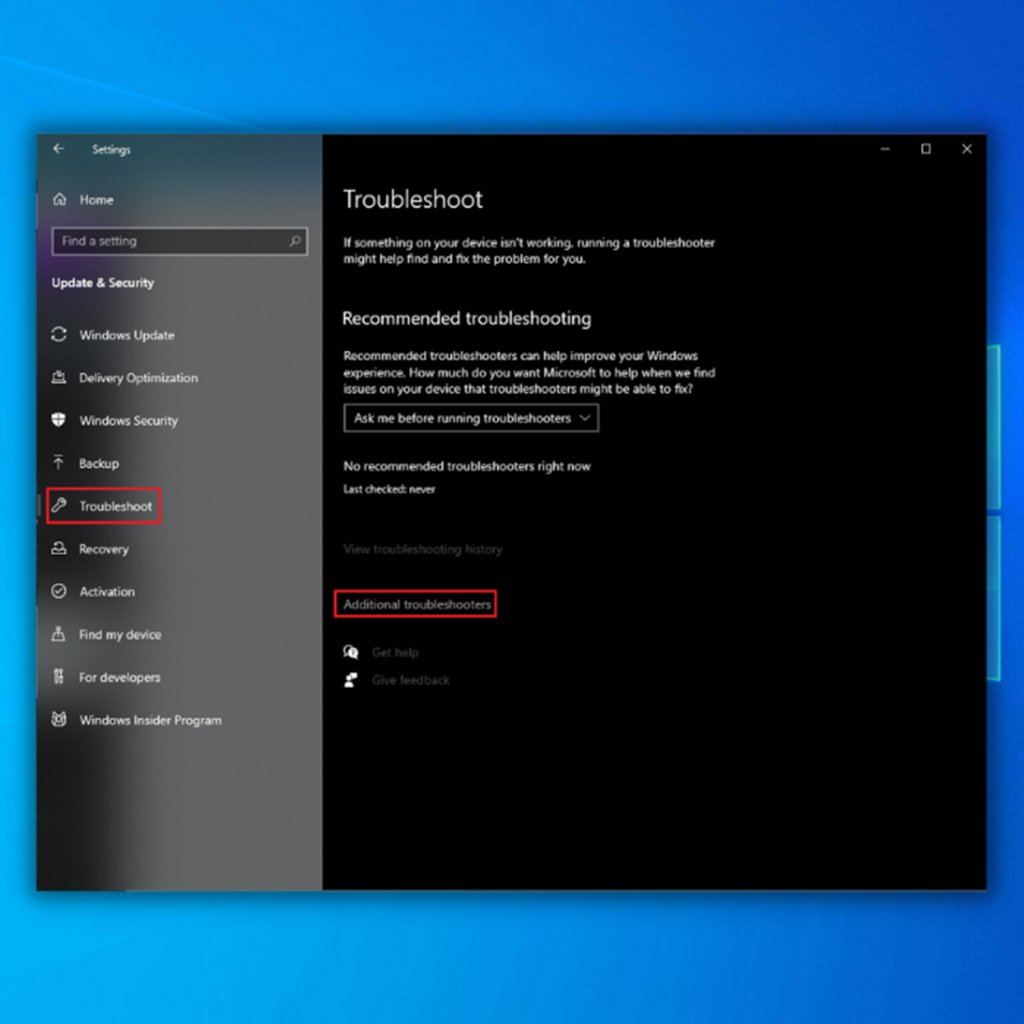
- Nën zgjidhës të problemeve shtesë, klikoni në "Lidhjet në Internet" dheklikoni "Run the Troubleshooter".
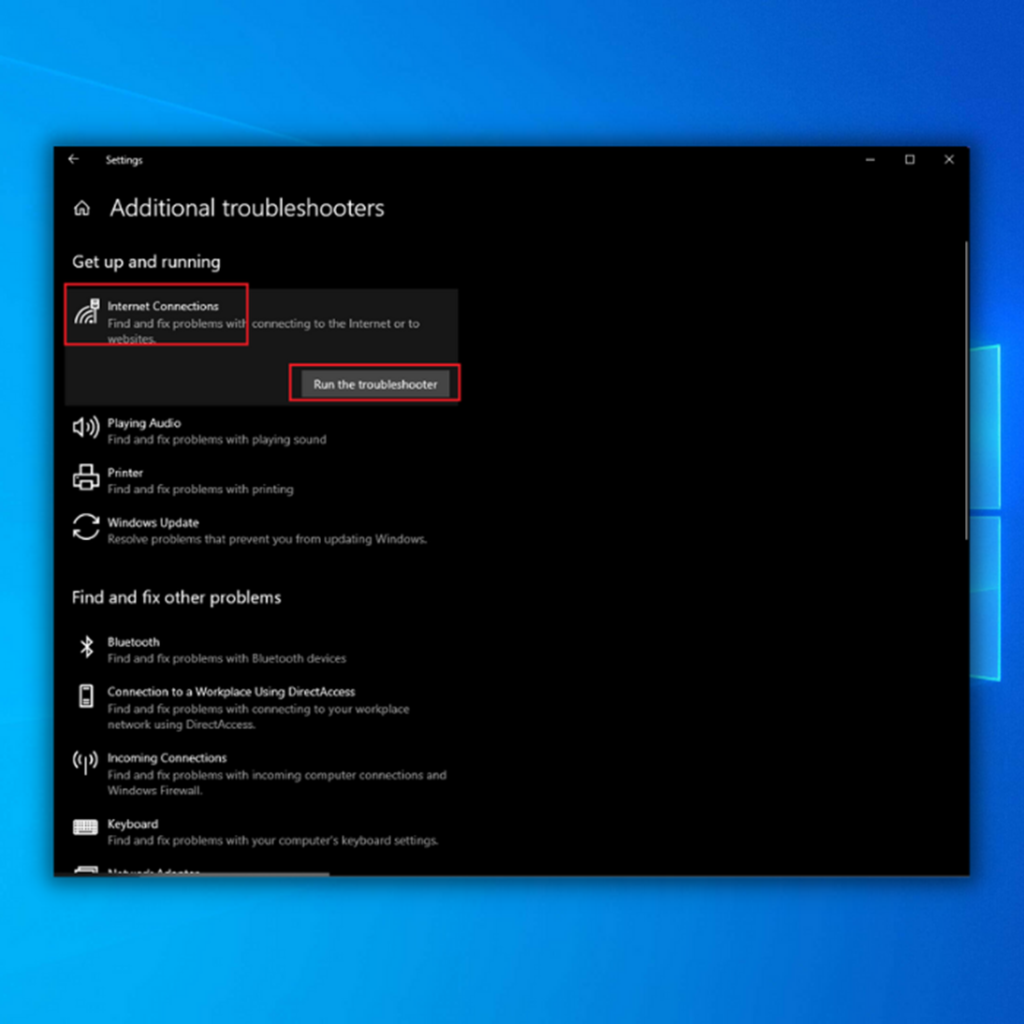
- Zgjigësi i problemeve më pas do të skanojë për çdo problem dhe do t'ju tregojë problemet që ka gjetur dhe rregullimet që ka aplikuar. Rinisni kompjuterin tuaj për të parë nëse gabimi "Windows nuk mund të gjente një drejtues për përshtatësin tuaj të rrjetit" është rregulluar tashmë dhe rivendosni lidhjen tuaj të rrjetit.
Mënyra e tretë – Ekzekuto Zgjidhjen e problemeve të përshtatësit të rrjetit
Siç e kemi përmendur, Windows 10 ka mjete të integruara që mund t'i përdorni për të zgjidhur problemet me pajisjen tuaj. Një mjet tjetër që mund ta rregulloni problemin është Zgjidhja e problemeve me përshtatësin e rrjetit. Ndiqni këto hapa për të nisur veglën.
- Mbajeni të shtypur tastin "Windows" dhe shtypni shkronjën "R" dhe shkruani "control update" në dritaren e komandës së ekzekutimit.

- Në dritaren tjetër, kliko "Zgjidhja e problemeve" dhe kliko "Zgjidhja e problemeve shtesë".

- Në dritaren tjetër, duhet të shihni rrjetin zgjidhësi i problemeve të përshtatësit kliko "Përshtatësin e rrjetit" dhe kliko "Runoni zgjidhjen e problemeve".
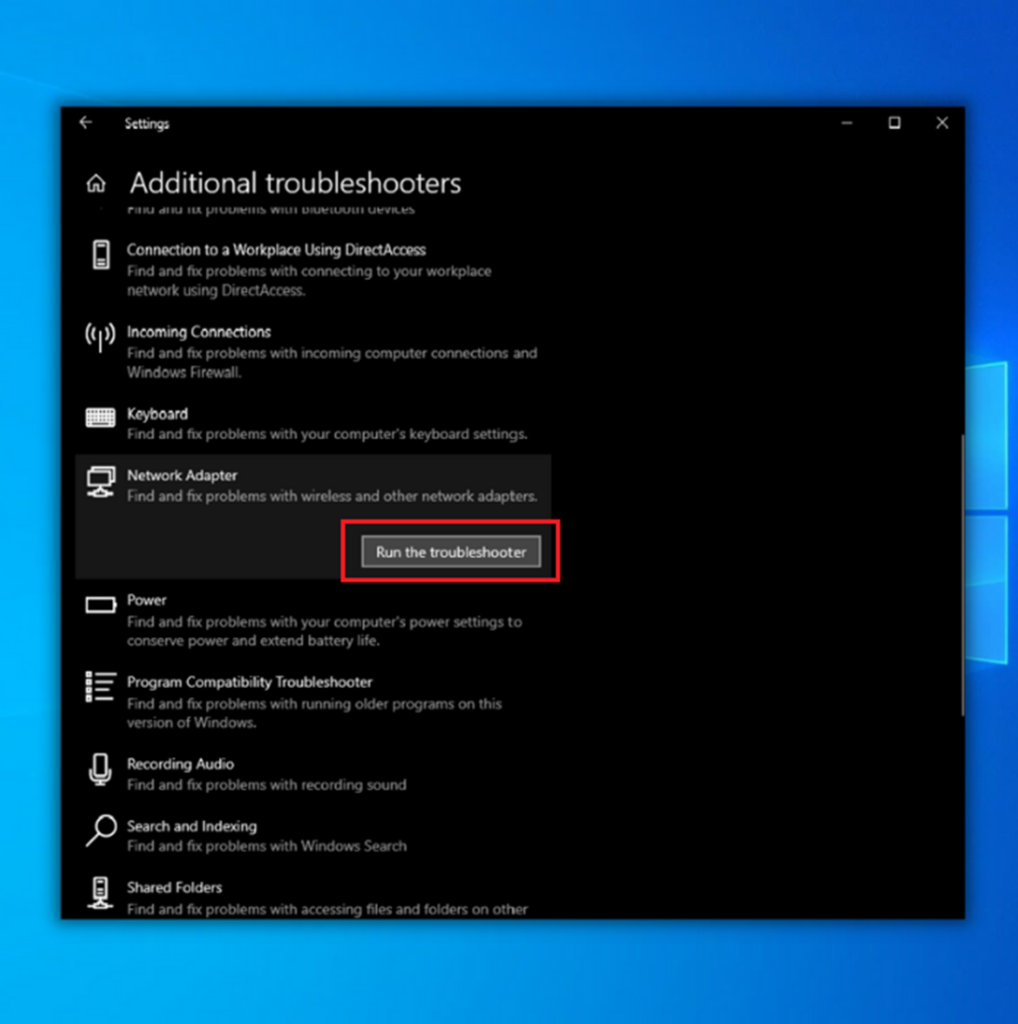
- Vetëm ndiqni udhëzimet në mënyrë që mjeti të përcaktojë nëse ka probleme me përshtatësin tuaj të rrjetit. Pasi të rregullojë çdo problem të zbuluar, rinisni kompjuterin tuaj dhe kontrolloni nëse problemi "Windows nuk mund të gjente një drejtues për përshtatësin tuaj të rrjetit" vazhdon ende.
- Shih gjithashtu : Shkarko shoferin Hp Officejet Pro 8710 & Udhëzimet e instalimit
Së katërtiMetoda – Përditësoni drejtuesit e përshtatësve të rrjetit tuaj përmes menaxherit të pajisjes
- Shtypni tastet “Windows” dhe “R” dhe shkruani “devmgmt.msc” në vijën e komandës së ekzekutimit dhe shtypni enter për të hapur Device Manager .
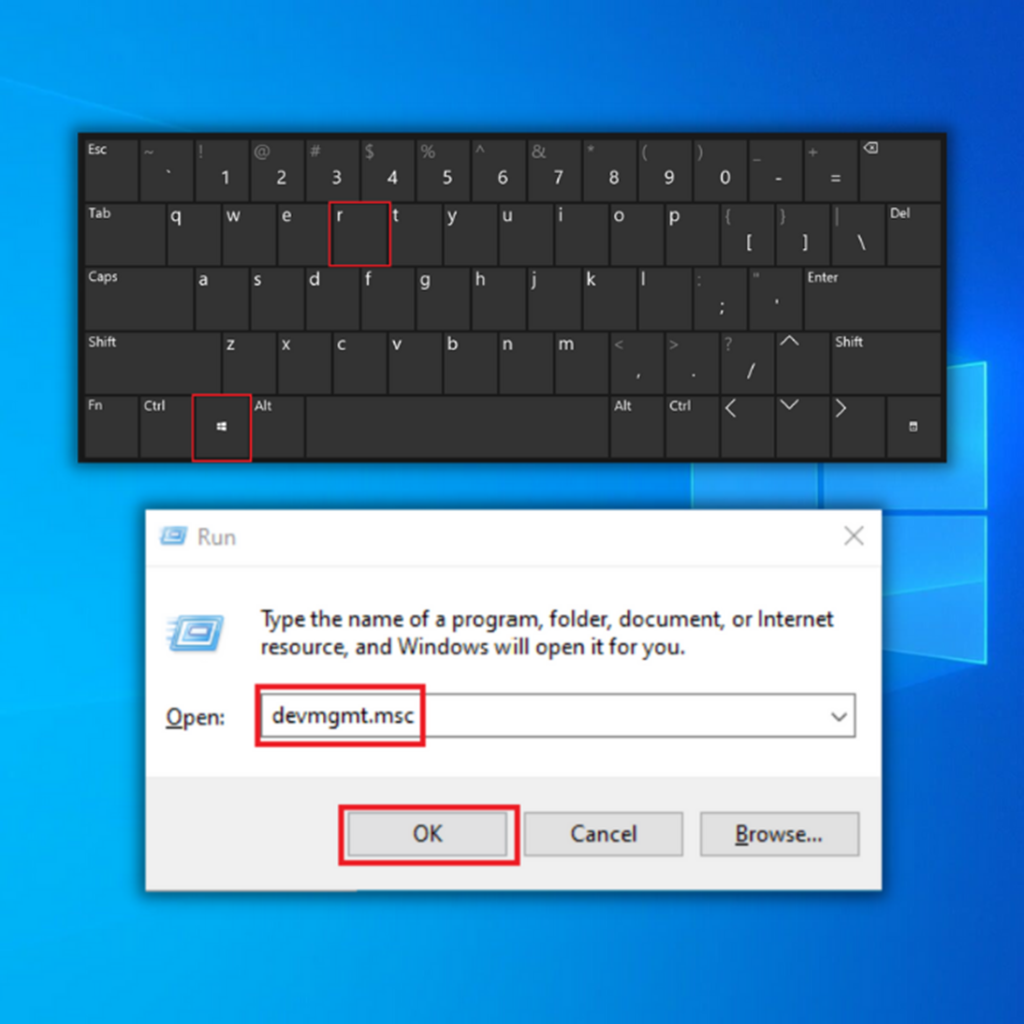
- Në listën e pajisjeve në Device Manager, zgjeroni "Network Adapters", kliko me të djathtën mbi përshtatësit e rrjetit dhe kliko "Përditëso Drivers".
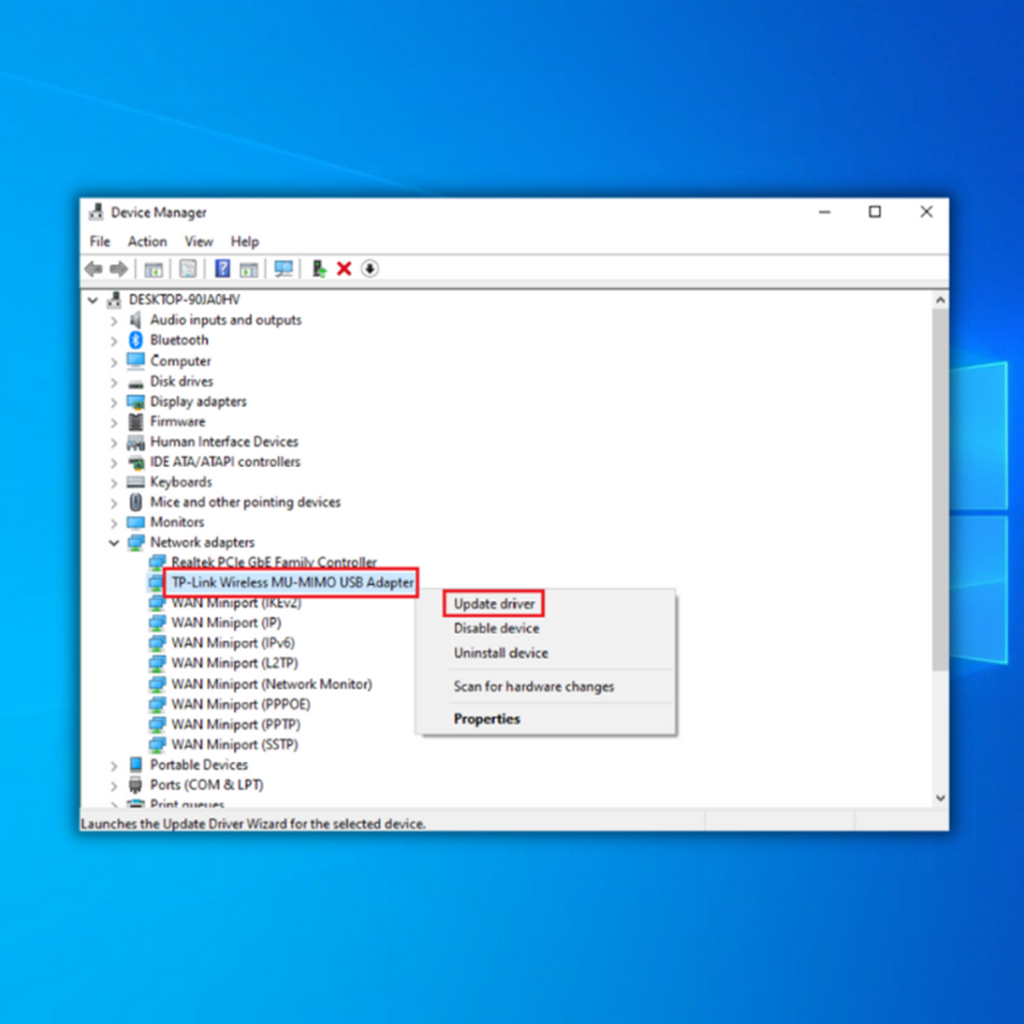
- Zgjidhni "Kërko automatikisht për drejtuesit" dhe ndiqni udhëzimet vijuese për të instaluar plotësisht drejtuesin e ri të përshtatësit të rrjetit. Mbyllni dritaren e "Menaxherit të pajisjes" dhe rinisni kompjuterin tuaj.

- Mund të kontrolloni gjithashtu faqen e internetit të prodhuesit për drejtuesin më të fundit të përshtatësit të rrjetit tuaj për të marrë drejtuesit më të fundit të përshtatësit të rrjetit.
Metoda e pestë – Riinstaloni përshtatësin tuaj të rrjetit
Një drejtues i dëmtuar i përshtatësit të rrjetit mund të shkaktojë problemin “Windows nuk mund të gjente një drejtues për përshtatësin tuaj të rrjetit”. Mund të provoni të çinstaloni drejtuesin e përshtatësit të rrjetit dhe më pas të lejoni që Windows 10 të riinstalojë dhe përditësojë drejtuesin e përshtatësit të rrjetit për ju kur rindizni kompjuterin tuaj.
- Hapni kutinë e dialogut Run duke shtypur Windows + R, shkruani devmgmt .msc dhe shtypni Enter. Kjo do të hapë Device Manager.
- Klikoni skedën View në dritaren Device Manager dhe kontrolloni Show hidden devices.
- Zgjero përshtatësit e rrjetit dhe nëse shihni ndonjë përshtatës të fshehur, kliko me të djathtën mbi të gjitha drejtuesit dhe klikoni me të djathtën mbi përshtatësin Wireless dhezgjidhni "Çinstaloni pajisjen".
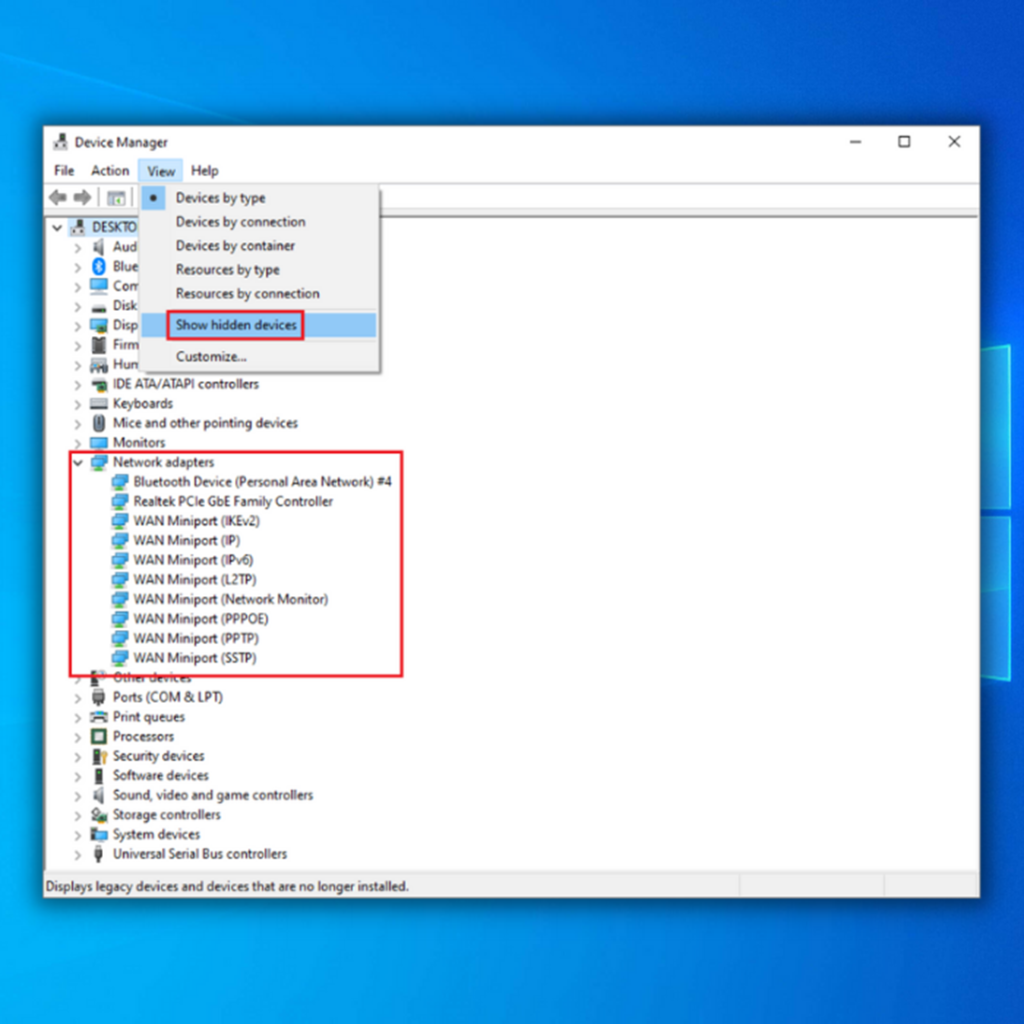

- Mbyllni dritaren e Menaxherit të Pajisjes Rinisni kompjuterin tuaj dhe lejojeni që të riinstalojë automatikisht përshtatësit e rrjetit me valë.
Metoda e gjashtë – Ndrysho cilësimet e menaxhimit të energjisë për përshtatësin e rrjetit tuaj
Cilësimet tuaja të Menaxhimit të Energjisë mund të jenë konfiguruar për të bërë rregullime pa lejen tuaj. Kjo mund të rezultojë në shkëputjen e pajisjes tuaj nga rrjeti Wi-Fi, veçanërisht nëse keni qëndruar në punë për një kohë të gjatë.
- Shtypni butonat "Windows" dhe "R" dhe shkruani "devmgmt". msc" në vijën e komandës ekzekutoni dhe shtypni enter.

- Në listën e pajisjeve, klikoni dy herë "Përshtatësit e rrjetit", kliko me të djathtën në përshtatësin tuaj Wi-Fi, dhe klikoni "Properties".

- Në veçoritë, klikoni në skedën "Power Management" dhe sigurohuni që të zgjidhni "Lejo kompjuterin të fikë këtë pajisje për të kursyer energji". " dhe klikoni "OK".
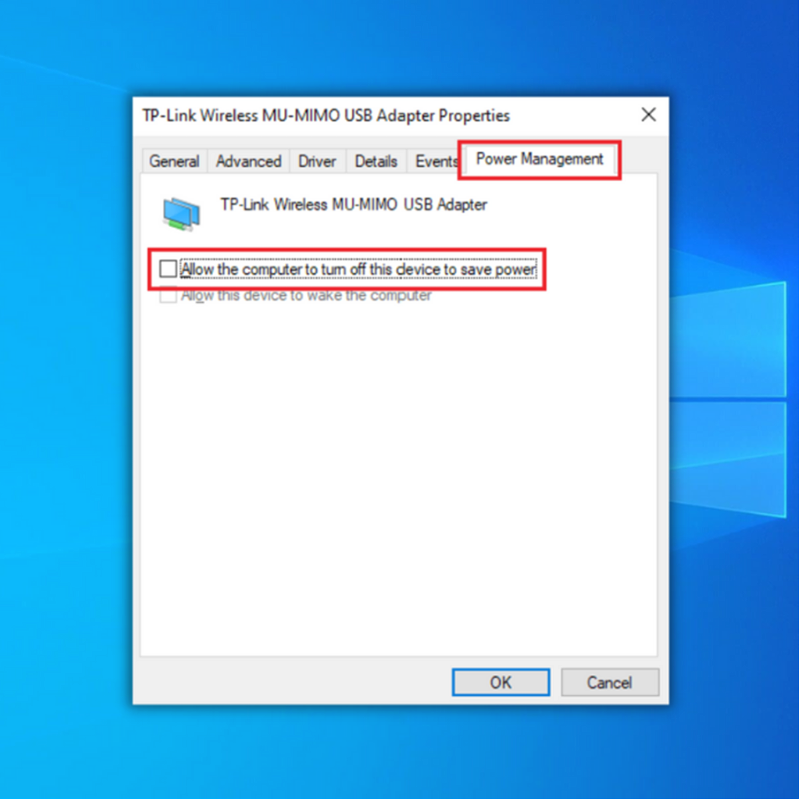
- Rinisni kompjuterin tuaj dhe kontrolloni nëse problemi me Wi-Fi është rregulluar.
Metoda e shtatë - Kryeni një Rivendosje e Sistemit
Më në fund, nëse gjithçka tjetër nuk funksionon, gjithmonë mund ta rivendosni pajisjen në cilësimet e paracaktuar të fabrikës. Kjo do t'ju ndihmojë të rregulloni problemin nëse drejtuesi i përshtatësit të rrjetit të dëmtuar nuk funksionon siç duhet pas instalimit të një përditësimi. Sigurohuni që të gjithë skedarët tuaj të rëndësishëm të ruhen në një pajisje ruajtëse të jashtme ose përpara se të provoni një rivendosje të sistemit. Çdo përditësim i funditnë kompjuterin tuaj do të fshihet gjatë këtij procesi.
- Shkarkoni mjetin e krijimit të mediave nga faqja e internetit e Microsoft.
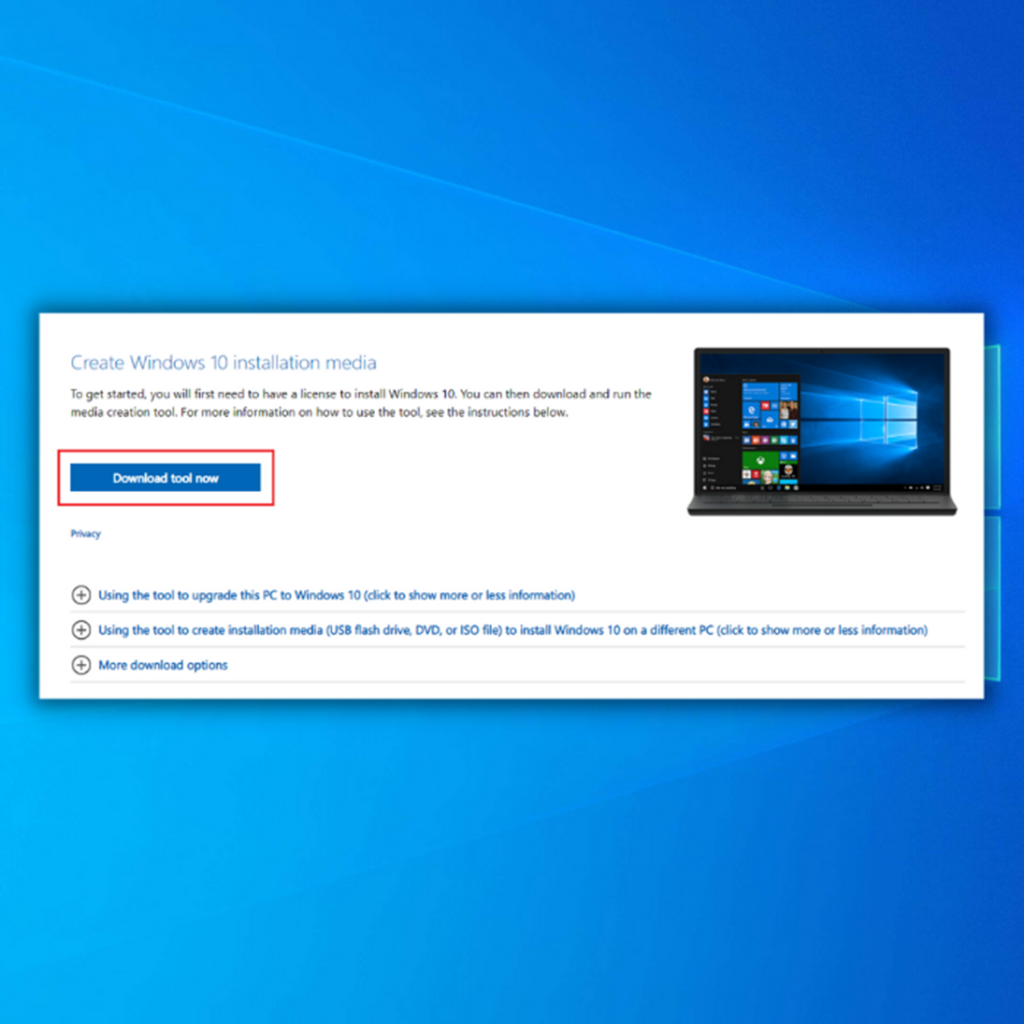
- Ekzekutoni mjetin e krijimit të mediave për të krijuar një Media instalimi i Windows (Mund të përdorni një disk instalimi USB ose disk CD/DVD).
- Nisni kompjuterin nga disku ose disku USB.
- Më pas, konfiguroni gjuhën, metodën e tastierës dhe koha. Kliko Riparo kompjuterin tënd.

- Shko te Zgjidh një opsion. Zgjidhni Zgjidhjen e problemeve dhe opsionet e avancuara. Së fundi, zgjidhni "Rivendosja e sistemit".
- Ndiqni magjistarin për të përfunduar një rivendosje të sistemit.
Përfundoni
Nëse një nga zgjidhjet tona ka zgjidhur problemin "Windows nuk mund të Mesazhi i gabimit gjeni një drejtues për përshtatësin e rrjetit tuaj, ju lutemi ndajeni atë me familjen dhe miqtë tuaj. Nëse asgjë tjetër nuk funksionon, ju rekomandojmë të kontaktoni një specialist IT për t'ju ndihmuar në riparimin e përshtatësit të rrjetit Wi-Fi të kompjuterit tuaj.

